![]()
– на углах контура и в конечной точке обхода, которая должна совпасть с начальной.
После замыкания контура на экране появится окно PolyRoof Settings (Настройки многоскатной крыши) (рис. 5.19).
В поле Levels (Ярусы) указывается количество ярусов крыши (их может быть не больше четырех). Количество доступных полей для ввода параметров ярусов зависит от количества ярусов, указанного в поле Levels (Ярусы). В расположенных слева от каждого яруса полях вводится значение высоты соответствующего яруса, в таких же полях справа – уклон яруса.
В нижней левой части окна устанавливается форма подрезки торцов скатов, в нижней правой – толщина в поле Roof Thickness (Толщина крыши) и расстояние от проекции нижнего торца до проекции базовой линии в поле Eave Overhang (Свес).
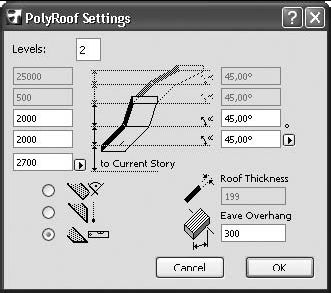
Рис. 5.19. Окно настройки параметров многоскатной крыши
10. Нажать кнопку OK, чтобы завершить построение крыши.
Чтобы получить полное представление о построенном объекте, можно переключиться в окно просмотра и редактирования трехмерного изображения, нажав на клавиатуре клавишу F3 (рис. 5.20).
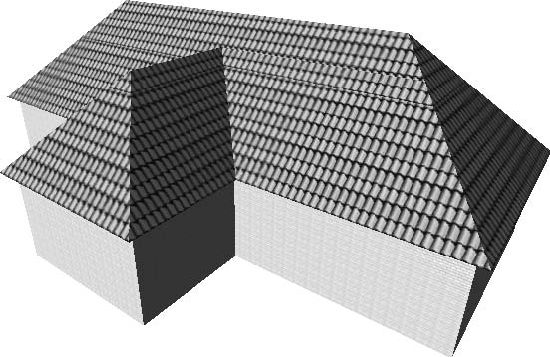
Рис. 5.20. Объемное изображение крыши
Если нажать кнопку Orbit (Облет)
![]()
то включится режим, при котором перемещение указателя мыши при нажатой левой кнопке приводит к динамическому изменению точки взгляда на объект. Включить / выключить этот режим в процессе просмотра можно также, нажав клавишу 0.
ПРИМЕЧАНИЕ
Если мышь имеет колесо прокрутки, то эта функция доступна без щелчка на этой кнопке. Изменение точки взгляда будет происходить при перемещении мыши с одновременно нажатыми клавишей Shift и колесом прокрутки мыши.
Изменяя точку взгляда на объект, убедитесь в правильности построения крыши. Если результат построения не соответствует вашим ожиданиям, то выделите крышу и, открыв окно настройки ее параметров, измените необходимые значения. Другой способ – удалить крышу и построить ее заново, введя необходимые значения в окне PolyRoof Settings (Настройки многоскатной крыши).
Остальные типы крыш строятся аналогично, и можно освоить соответствующие методы самостоятельно с помощью справочной системы.
Эта глава посвящена основным методам создания конструктивно-планировочной структуры архитектурного сооружения: поэтажному планированию, созданию и редактированию основных конструктивных элементов здания: стен, перекрытий, балок, колонн и крыш.
Материал данной главы и освоение рассмотренных приемов создания элементов конструкций позволят спроектировать каркас практически любого сооружения от фундамента до крыши.
Глава 6
Работа с библиотекой объектов
Виртуальное здание построено, однако это не конец проекта, а только его начало, ведь фундамент, голые стены и крыша – это подобие пещеры первобытного человека. В доме должны быть двери и окна, лестницы и мебель, отопление и освещение, водо– и газоснабжение, канализация, электросеть, сеть связи и много чего еще, носящего общее название "инфраструктура объекта".
Как быть, если таких объектов в проекте сотни? Рисовать каждое кресло или раковину? Конечно, нет. С системой ArchiCAD поставляются библиотеки готовых объектов, которые пользователь просто вставляет в нужное место, определив при необходимости их параметры: форму, размеры, ориентацию и т. д. Конечно, для этого объект должен быть спроектирован особым образом. Однако тонкости проектирования параметрических объектов нас пока не интересуют. Наша цель – научиться работать со встроенными библиотеками объектов ArchiCAD.
Работа с библиотекой стандартных элементов
Для работы с библиотекой объектов предназначен инструмент Object (Объект), кнопка активации которого расположена на палитре инструментов и имеет вид
![]()
Нажатие этой кнопки отображает на информационной палитре элементы управления параметрами этого инструмента (рис. 6.1).
Рис. 6.1. Информационная палитра инструмента Object (Объект)
![]()
Кнопка
![]()
открывает окно настройки параметров объекта (рис. 6.2).
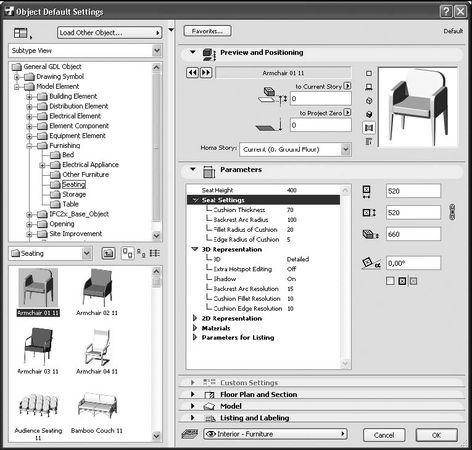
Рис. 6.2. Окно работы с библиотекой объектов
Вид данного окна заметно отличается от вида рассмотренных ранее окон установки параметров других инструментов, поскольку это окно является не только контейнером для элементов управления настройкой параметров объекта, но и инструментом работы с библиотекой объектов ArchiCAD.
Отличие определяется, прежде всего, наличием в левой части окна двух областей: области, представляющей иерархическую структуру библиотеки объектов ArchiCAD, и области представления и выбора объекта.
Расположение, вид и видимость этих областей можно изменять. Во-первых, их можно убрать с экрана, нажав вертикальную кнопку, отделяющую эти области от области установки параметров объекта. Во-вторых, можно изменить относительное расположение этих областей, нажав кнопку
![]()
расположенную в левом верхнем углу окна, вызвав панель с кнопками выбора относительного расположения областей (рис. 6.3).
![]()
Рис. 6.3. Панель выбора относительного расположения областей
Три кнопки соответствуют трем вариантам расположения областей: при первом варианте эти области располагаются одна под другой, при втором – рядом друг с другом, при третьем – отображается только область представления и выбора объекта.
Над областью структуры библиотеки расположен открывающийся список, состоящий из трех способов представления этой области:
□ Folder View (В виде папок) – отображение в виде иерархической структуры библиотеки объектов;
□ Subtype View (По типам объектов) – отображение с группировкой объектов по их типам;
□ Find Library Parts (Найти части библиотеки) – предназначен для поиска объектов в библиотеке по наименованию искомого.
У области представления и выбора объектов свои инструменты. Открывающийся список, расположенный над этой областью, позволяет перемещаться по структуре библиотеки, а кнопки, расположенные справа от этого списка, помогают представить набор объектов в необходимом виде.
Справа от кнопки
![]()
находится кнопка Load Other Object (Загрузить другие объекты), нажатие которой открывает меню, где можно выбрать следующие способы загрузки других объектов в библиотеку:
□ from File Dialog Box (Из Проводника) – открывается обычное окно Проводника Windows, с помощью которого выбирается файл, содержащий новые объекты;
□ Open Library Manager (Открыть менеджер библиотек) – запускается специальная программа, предназначенная для управления библиотеками объектов проекта.
Последний пункт меню является ссылкой на раздел сайта компании Graphisoft, содержащий информацию, связанную с разработкой библиотечных объектов.
Правая область рассматриваемого окна предназначена для настройки параметров выбранного объекта и его просмотра. Кнопки
![]()
и
![]()
предназначены для прокрутки списка объектов в прямом и обратном направлениях, а ряд кнопок слева от отображения выбранного объекта позволяет управлять его видом. С их функциями можно ознакомиться самостоятельно.
Проектирование дверей
Для создания дверей нужно нажать кнопку палитры инструментов Door (Дверь)
![]()
– на информационной палитре появятся элементы управления настройкой параметров двери (рис. 6.4).
![]()
Рис. 6.4. Элементы управления настройкой параметров двери